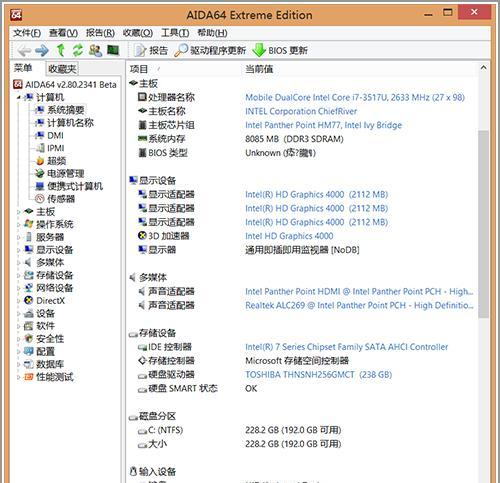解决台式电脑无声音问题的方法(调整台式电脑声音设置)
- 电脑技巧
- 2024-09-11
- 58
台式电脑无声音问题是很常见的故障之一,可能给用户带来不便和困扰。然而,解决这个问题并不复杂。本文将详细介绍如何调整台式电脑的声音设置,帮助用户重新享受到电脑音乐的乐趣。
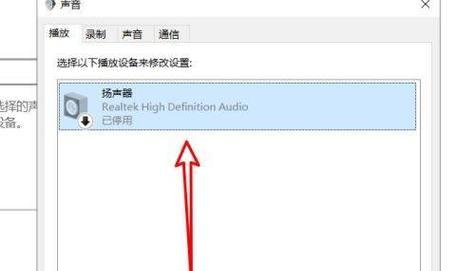
一、检查音量控制是否静音
二、调整音量控制
三、检查音频设备连接是否正常
四、确认音频设备是否启用
五、检查驱动程序是否更新
六、重启电脑并检查声音
七、检查默认播放设备设置
八、使用系统自带的故障排除工具
九、检查是否存在冲突的程序或设置
十、检查硬件问题
十一、重装声卡驱动程序
十二、使用专业的声音修复软件
十三、寻求专业技术支持
十四、安装最新的操作系统更新
十五、购买外部音频设备
一要解决台式电脑没有声音的问题,首先要检查音量控制是否被设置为静音。点击音量图标,确保音量未被关闭,如果已经设置为静音,取消勾选即可。
二如果音量控制没有静音,但是声音仍然无法听到或者非常小,可以尝试调整音量控制。通过移动滑块或者按下音量增减键来调整音量大小,确保音量设置在合适的范围内。
三检查音频设备连接是否正常,包括扬声器、耳机或其他外部设备。确保它们被正确地插入到电脑的音频插口中,并且连接牢固。
四确认音频设备是否启用。在控制面板的“声音”选项中,检查音频设备是否被启用。如果没有启用,右键点击该设备并选择“启用”。
五检查驱动程序是否更新。打开设备管理器,在“声音、视频和游戏控制器”下找到您的声卡,并右键点击选择“更新驱动程序”。
六如果以上方法都没有解决问题,可以尝试重新启动电脑并检查声音。有时候,简单的重启可以修复一些临时性的故障。
七检查默认播放设备设置。在“声音”选项中,选择正确的默认播放设备,确保声音输出到您想要的设备上。
八使用系统自带的故障排除工具。在Windows系统中,可以运行“故障排除”程序来自动检测和修复一些常见的声音问题。
九检查是否存在冲突的程序或设置。有时候,其他应用程序或设置可能会导致声音无法正常工作。关闭或卸载可能与音频冲突的程序,然后重新检查声音。
十如果以上方法都无效,可能存在硬件问题。可以尝试更换其他可靠的音频设备进行测试,如果仍然没有声音,则可能需要修理或更换声卡。
十一重装声卡驱动程序是解决声音问题的一种常见方法。可以从电脑制造商的官方网站上下载最新的声卡驱动程序,并按照安装指南进行操作。
十二使用专业的声音修复软件可以帮助您自动检测和修复一些常见的声音问题。这些软件通常具有高级功能,可以深度诊断并解决各种声音故障。
十三如果您尝试过以上所有方法仍无法解决问题,建议寻求专业的技术支持。联系电脑制造商或专业维修人员,以获得更详细的帮助和建议。
十四定期安装最新的操作系统更新可以确保您的电脑始终具备最新的功能和修复漏洞。有时候,更新也可能解决声音问题。
十五如果您对电脑内置的音频设备不满意,可以考虑购买一个外部音频设备,例如USB音频接口或扬声器,以提供更好的音质和功能。
通过调整音量控制、检查连接、确认设备启用、更新驱动程序等方法,您应该能够解决台式电脑无声音的问题。如果仍然无法解决,寻求专业技术支持是一个明智的选择。无论如何,不要让这个问题影响您享受电脑音乐的乐趣!
解决台式电脑没有声音的方法
在使用台式电脑时,有时候可能会遇到没有声音的问题,这对于我们的工作和娱乐都会造成一定的困扰。然而,不用担心,本文将向您介绍几种简单实用的方法来解决这个问题。
一、检查音量设置
通过点击屏幕右下角的音量图标或通过键盘上的音量调节键,检查电脑的音量设置是否为静音状态或者过低。如果是,将音量调高即可。
二、检查扬声器连接
请确保扬声器与电脑连接良好。检查插孔是否松动或者接触不良,尝试重新插拔扬声器插头,或者更换一个可靠的插孔。
三、检查音频线连接
如果使用外接音响或耳机,检查音频线是否正确连接到电脑和音响设备。也可以尝试更换一根全新的音频线来排除线材本身的问题。
四、检查设备管理器
打开设备管理器,检查音频设备的驱动程序是否正常安装。如有必要,更新或重新安装驱动程序,以确保音频设备可以正常工作。
五、检查系统声音设置
打开控制面板,进入声音设置,检查默认的音频设备是否正确选择,如需要更改,请选择正确的设备并进行测试。
六、检查音频服务
按下Win+R组合键,输入services.msc后回车,找到Windows音频服务。确保该服务状态为正在运行,如果不是,右键点击启动该服务。
七、检查静音按钮
有些电脑或键盘上有一个专门的静音按钮,检查是否被意外按下,解除静音状态即可恢复声音。
八、卸载冲突软件
某些应用程序或插件可能会与电脑声音冲突,导致没有声音。可以尝试卸载最近安装的应用程序或插件来解决问题。
九、检查操作系统更新
操作系统更新可能会修复一些声音相关的问题。请确保您的操作系统是最新版本,可以通过WindowsUpdate进行更新。
十、检查硬件故障
如果以上方法都无法解决问题,那么很可能是硬件故障引起的。建议将电脑送修或咨询专业维修人员,以便进行进一步的检查和修复。
十一、重启电脑
有时候,电脑出现没有声音的问题可能只是暂时的故障,通过重启电脑可以尝试解决。
十二、检查音频播放程序
如果只是特定的音频播放程序没有声音,那么可能是该程序设置或配置的问题。检查程序设置,确保音量设置正确。
十三、使用系统故障排除工具
Windows系统自带了一些故障排除工具,可以通过控制面板中的“故障排除”找到相关工具,运行音频相关的故障排除程序。
十四、重新安装操作系统
作为最后的手段,如果以上方法都无法解决问题,可以考虑重新安装操作系统来解决可能的软件冲突或系统错误。
十五、寻求专业帮助
如果您对电脑知识不够了解或者以上方法无法解决问题,建议咨询专业的电脑技术支持人员或者联系电脑品牌商的售后服务,寻求专业帮助。
台式电脑没有声音可能是由于多种原因造成的,通过逐步排查和尝试不同的解决方法,大部分问题都可以得到解决。希望本文提供的方法能够帮助您解决台式电脑没有声音的问题,恢复正常的音频功能。
版权声明:本文内容由互联网用户自发贡献,该文观点仅代表作者本人。本站仅提供信息存储空间服务,不拥有所有权,不承担相关法律责任。如发现本站有涉嫌抄袭侵权/违法违规的内容, 请发送邮件至 3561739510@qq.com 举报,一经查实,本站将立刻删除。!
本文链接:https://www.wanhaidao.com/article-2751-1.html